AR Emoji Stickeri kasutamine
AR (liitreaalsuse) Emoji on funktsioon, mis loob iseendast animeeritud versiooni, mida saab seejärel kasutada oma liigutuste ja näoilme salvestamiseks. Oma kleebiste loomiseks on võimalik lisada näoilmeid, tegevusi, kohandatud tekste, kaunistusi ja tausasid.
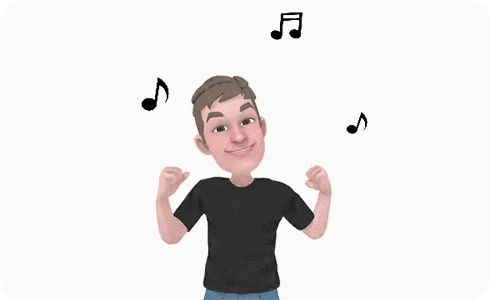
Märkus: AR Emojid on saadaval ainult kindlates seadmeted ja mõningaid liigutusi või väljendeid ei pruugita tuvastada. Ikoonid ja ekraanid võivad teie seadmest, operatsioonisüsteemist ja teemast olenevalt allolevatest illustratsioonidest veidi erineda.
Rakendust on võimalik leida ka nii: sisestage otsinguribale „AR Zone” või koputage valikule „Sätted” > „Rakendused” > „AR Emoji Stickers”.
Märkus: AR Emoji, AR Emoji Editor, AR Emoji Stickers on saadaval juhul, kui teie nutitelefon toetab rakendust AR Zone.
Saadaolevate kleebiste arvu suurendamiseks saate kleeviste allalaadimise jaotisest alla laadida mitu kleebist.
Kui olete oma AR Emoji Stickersid loonud, saate need oma galeriisse salvestada, et saaksite neid hõlpsasti jagada.
aitäh tagasiside eest
Palun vasta kõigile küsimustele.



























